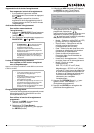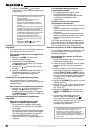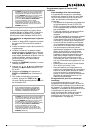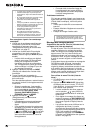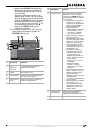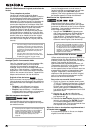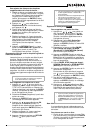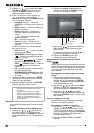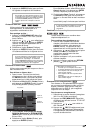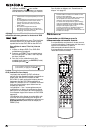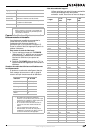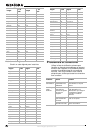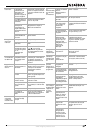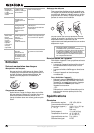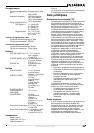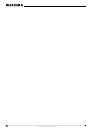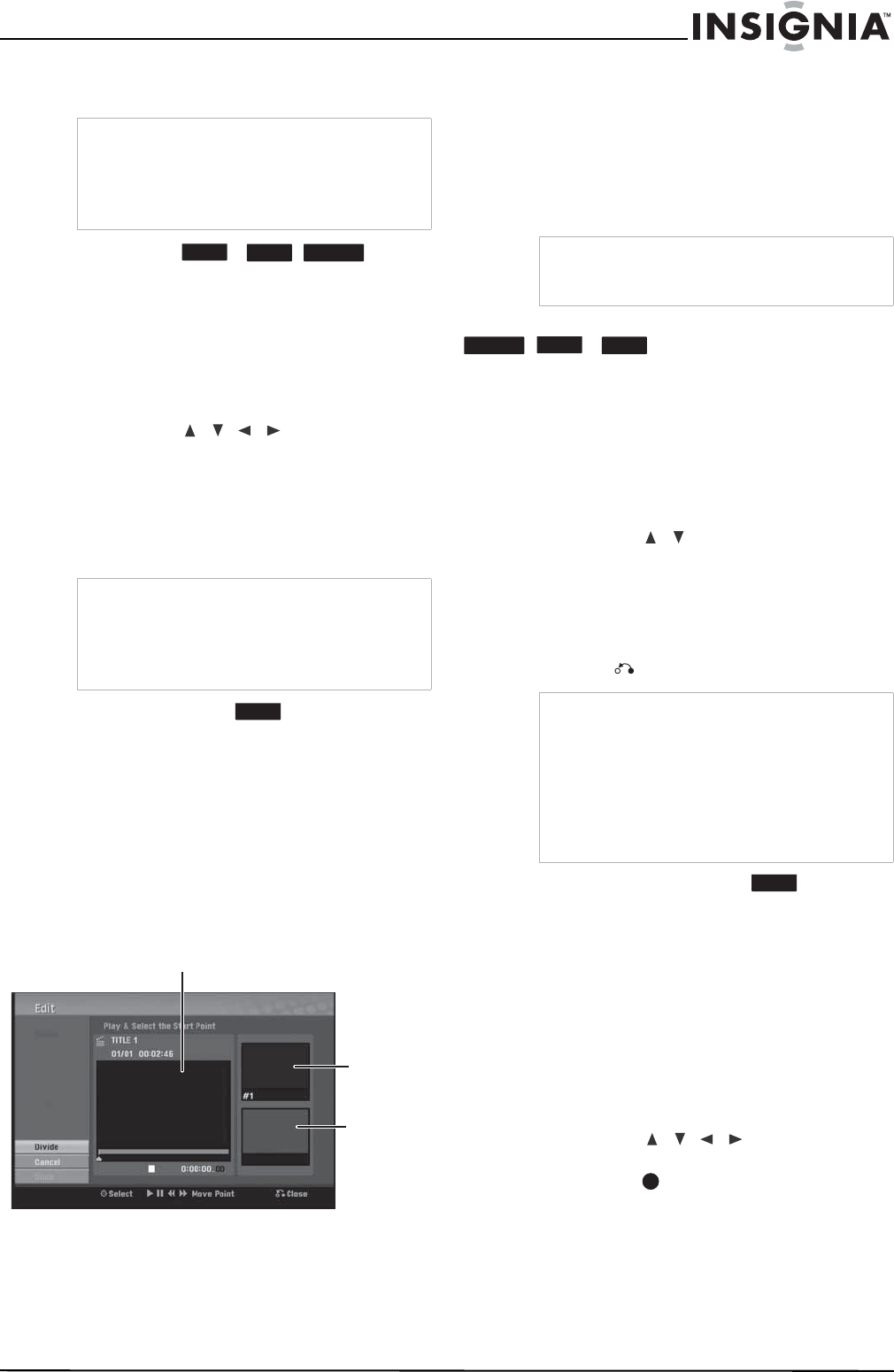
63
www.insignia-products.com
3 Appuyer sur ENTER (Entrée) pour confirmer.
La vignette du chapitre du titre s'atténue.
Protection d'un titre
Utiliser cette fonction pour protéger contre le
réenregistrement, la modification ou la
suppression accidentelle du titre.
Pour protéger un titre :
1 Appuyer sur DISC MENU/LIST (Menu/liste
du disque). Le menu TITLE LIST (Liste de
titres) s’affiche.
2 Appuyer sur / / pour sélectionner
le titre à protéger, puis appuyer sur ENTER
(Entrée). Les options apparaissent sur le
côté gauche de l'écran.
3 Sélectionner l’option Protect (Protéger).
4 Appuyer sur ENTER (Entrée) pour confirmer.
Un cadenas s'affiche sur la vignette du titre.
Division d'un titre en deux
Utiliser cette commande pour couper un titre en
deux nouveaux
titres.
Pour diviser un titre en deux :
1 Dans le menu Title List (Liste de titres),
sélectionner un titre à diviser, puis appuyer
sur ENTER (Entrée). Les options du menu
apparaissent sur le côté gauche de l'écran.
2 Sélectionner Edit (Modifier), Divide (Diviser),
puis appuyer sur ENTER (Entrée). Le menu
Edit (Divide) [Modifier (Diviser)] s’affiche.
3 Utiliser PAUSE, STEP (Image par image),
SEARCH (Recherche) et SLOW-MOTION
(Ralenti) pour trouver le point souhaité pour
diviser le titre.
4 Sélectionner l'option Divide (Diviser), puis
appuyer sur ENTER (Entrée).
Pour réinitialiser le point, sélectionner l'option
Cancel (Annuler), puis appuyer sur ENTER
(Entrée). Répéter à partir de l'étape 3.
5 Choisir l'option Done (Terminé), puis appuyer
sur ENTER (Entrée) pour fixer le point de
division. Le titre est divisé en deux nouveaux
titres.
Il peut falloir jusqu'à 4 minutes pour le diviser.
Combinaison de deux chapitres en un
Utiliser cette fonction pour combiner deux
chapitres adjacents en un.
Pour combiner deux chapitres en un :
1 Dans le menu Chapter List (Liste de
chapitre), sélectionner le deuxième des deux
chapitres à combiner, puis appuyer sur
ENTER (Entrée). Les options du menu
apparaissent sur le côté gauche de l'écran.
2 Appuyer sur / pour sélectionner l'option
Combine (Combiner). L'indicateur de
combinaison apparaît entre les deux
chapitres à combiner.
3 Répéter les étapes 1 et 2 pour combiner
d'autres chapitres.
4 Appuyer à plusieurs reprises sur RETURN
[Retour] ( ) pour quitter le menu.
Écrasement d'un enregistrement
Pour écraser un titre préalablement enregistré
par un nouvel enregistrement vidéo, suivre les
étapes ci-dessous. Cette fonction n'est pas
disponible pour les DVD+R, qui enregistrent
toujours à la fin du disque.
Pour écraser un enregistrement :
1 Sélectionner la source d'entrée à enregistrer
(AV1-2 ou DV [Vidéo numérique]).
2 Appuyer sur DISC MENU/LIST (Menu/liste
du disque) pour afficher le menu TITLE LIST
(Liste de titres).
3 Appuyer sur / / pour choisir le
titre à écraser.
4 Appuyer sur REC (Enregistrement) pour
commencer l'enregistrement d'écrasement.
L'enregistrement d'écrasement commence
au point de début du titre.
Conseil
Si le chapitre ou le titre sélectionné dans le menu
TITLE LIST (Liste de titres) ou Chapter List (Liste
de chapitres) est caché, il est possible de l'afficher
en choisissant Show (Afficher) sur le menu
d'options. Après cela, le chapitre ou titre est
visible.
Conseil
Si un titre sélectionné a été préalablement protégé
dans le menu Title List (Liste de titres), il est
possible de le « déprotéger » en choisissant
l'option Unprotect (Déprotéger) parmi les options
du menu Title List (Liste de titres), après quoi il est
possible de le modifier ou de le supprimer.
+RW
+R
-RW
VR
+RW
Image actuelle
Vignette du
premier titre
Vignette du
deuxième titre
Conseil
Il n'est pas possible de sélectionner un point de
division à moins de 3 secondes de la fin du
programme.
Remarques
Cette fonction ne fonctionne pas si :
• il n'existe qu'un seul chapitre dans le titre;
• le chapitre sélectionné est le premier chapitre;
• deux chapitres sont créés en effaçant une
partie d'un titre original;
• deux chapitres sont créés à partir de titres
différents;
• deux chapitres sont créés en déplaçant un
ordre d'un titre original.
-RW
VR
+RW
+R
+RW